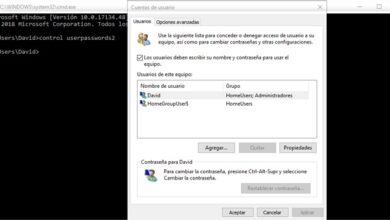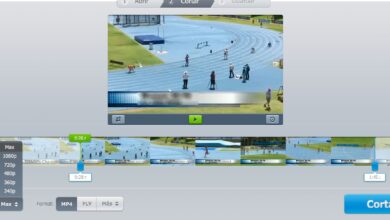Saut de page dans Microsoft Word De quoi s’agit-il, à quoi sert-il et comment le configurer?

Word est le logiciel de rédaction, d’édition et de relecture le plus utilisé et le plus populaire au monde . De nos jours, ses nouveaux outils sont très larges et vont de la recherche de synonymes, en passant par la conception de pages et même l’insertion d’ hyperliens .
Cependant, il n’a pas négligé ses utilitaires plus classiques . Parmi eux, on peut trouver la modification des marges , la correction de l’orthographe et le changement de typographie. Tout cela fait du programme une application utile pour les experts et les débutants .
Dans ce cas, nous traiterons le saut de page . Si vous souhaitez en savoir plus sur cet outil, continuez avec l’article.
Qu’est-ce qu’un saut de page dans Microsoft Word?

Avant l’utilisation massive des ordinateurs comme dispositif d’ écriture de texte , les gens utilisaient des machines à écrire . De nombreux outils que l’on trouve dans l’interface de programmes comme Word, viennent de là . C’est le cas du saut de page .
Avant , lorsque vous vouliez écrire la page suivante , il suffisait de supprimer la page actuelle et de la remplacer par une nouvelle . Avec un logiciel, il est impossible de faire cela. Cependant, si nous voulons aller à la page suivante d’un document, nous pouvons utiliser l’outil «saut de page» . Bien qu’il le fasse automatiquement lorsqu’il atteint la fin de l’espace disponible , nous pouvons le forcer via une commande.
Cela indiquera au programme que nous n’écrirons rien sur la page en cours et que nous continuerons à le faire la suivante . Cela nous évitera de faire des sauts de ligne inutiles pour passer à la feuille vierge suivante.
Quand est-il pratique d’insérer un saut de page dans Word?
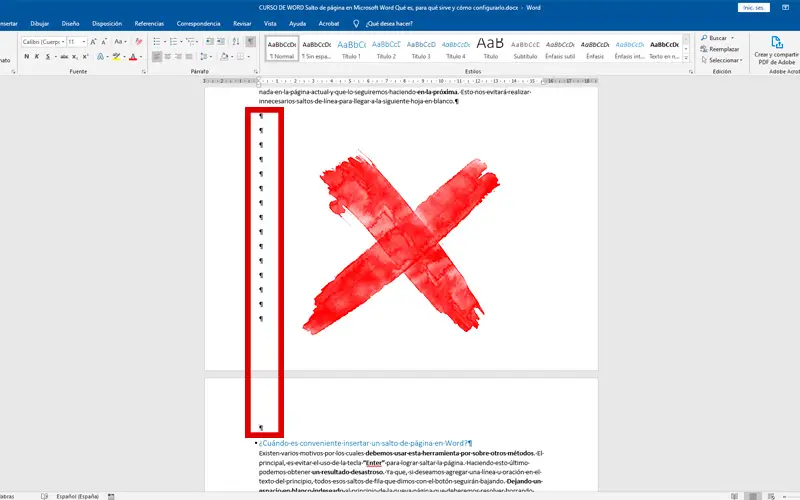
Il y a plusieurs raisons pour lesquelles nous devrions utiliser cet outil plutôt que d’autres méthodes . Le principal est d’éviter d’utiliser la touche «Entrée» pour sauter la page. En faisant ce dernier, nous pouvons obtenir un résultat désastreux .
Puisque, si nous voulons ajouter une ligne ou une phrase dans le texte au début, tous ces sauts de ligne que nous avons donnés avec le bouton continueront à descendre. Laisser un espace vide indésirable au début de la nouvelle page que nous devrons résoudre en supprimant des caractères invisibles. Et faire cela gâchera le reste du texte .
«MISE À JOUR
Vous voulez en savoir plus sur les sauts de page dans un document Microsoft Word?
ENTREZ ICI
et apprenez tout de SCRATCH!»
La même chose se produira si nous modifions les marges ou la taille de la feuille . Le même résultat sera donné si nous copions tout le texte et le collons dans un autre document ou programme . À tel point que cela pourrait créer des conflits lors du transfert de ce qui est écrit dans Word vers une plate-forme Web HTML . Pour vérifier cela, il vous suffit d’appuyer sur les touches «Ctrl» + «Shift» + «)».
Dans le cas où vous écrivez un très long document , comme un livre. Vous devrez le diviser en chapitres . Cet utilitaire ne vous fera pas seulement gagner du temps. Puisque, si vous allez l’imprimer, la bonne chose à faire est de laisser des feuilles vierges pour faire correspondre le début de chaque segment avec une page impaire .
Ensuite, nous verrons comment le faire:
Étapes pour définir un saut de page dans Microsoft Word comme un expert
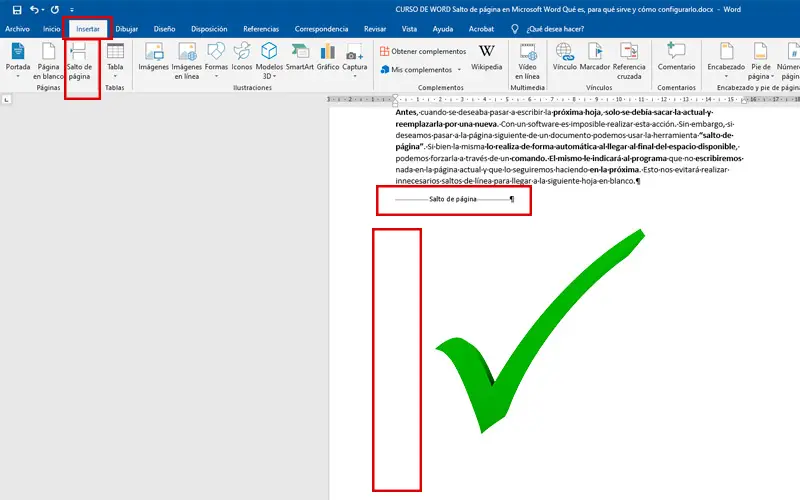
Vous savez déjà en quoi consiste cet outil, ainsi que les avantages de son utilisation. La prochaine chose à faire est d’ apprendre à l’utiliser . Il existe deux méthodes pour cela . Dans les deux cas, le curseur de texte doit se trouver à la fin de la phrase que vous considérez comme la dernière de la page .
Pour continuer ensuite avec ces étapes:
- La première méthode consiste à aller dans l’onglet «Insertion» , qui se trouve en haut du programme.
- À l’intérieur, vous trouverez la section «Pages» qui vous permet d’ajouter trois éléments. Nous sélectionnerons «Saut de page» .
- En faisant cela, le curseur (la barre clignotante à la fin de chaque mot) sera positionné au début de la nouvelle page.
- La deuxième alternative pour le faire consiste à utiliser un raccourci clavier .
- Il consiste à maintenir enfoncé le bouton «Ctrl» puis à appuyer sur «Entrée». Tout cela depuis le clavier physique. Chaque fois que nous effectuons cette action, nous passerons à la page suivante .
Dans le cas où vous avez fait un saut involontaire, c’est très simple à résoudre . Vous devrez vous positionner à la fin du texte , juste avant la page blanche. Une fois sur place, appuyez sur le bouton «Suppr» ou «Supprimer» selon la langue du clavier. Faites cela jusqu’à ce que l’erreur ait été corrigée .
Vous devez faire attention à ne pas le laisser enfoncé s’il y a du texte après le saut. Puisque vous pouvez supprimer du contenu important.
Si vous avez des questions, laissez-les dans les commentaires, nous vous répondrons dans les plus brefs délais, et cela sera également d’une grande aide pour plus de membres de la communauté. Je vous remercie!